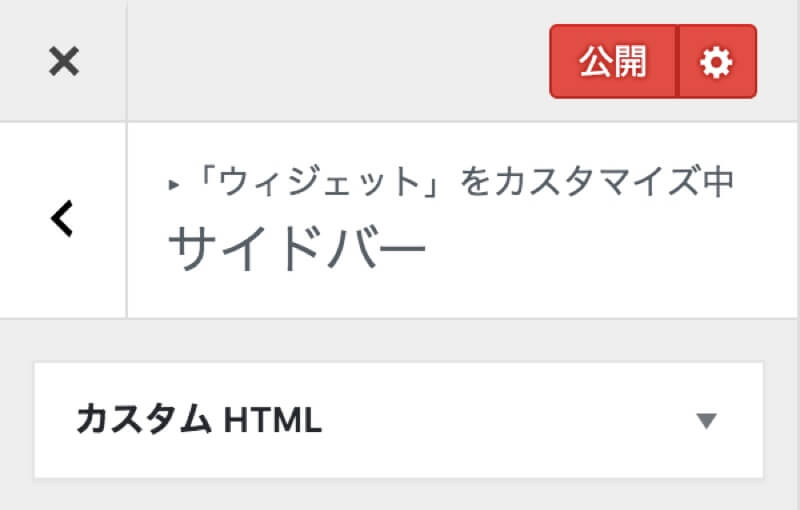ここ最近、音声入力でブログを書いてます。
これまでは普通にキーボードでカタカタ入力していましたが、音声入力でブログを書いたほうが効率的だと気付いたからです。
今回は、音声入力でブログを書くメリットや魅力、そのやり方などを詳しくご紹介します。
(この記事もほぼ音声入力で書いたものです)
音声入力でブログを書くメリット

音声入力のメリットはなんといっても「入力スピード」です。
いくらブラインドタッチが早くても、効率的に執筆しても、音声で入力するスピードにはかないません。
今はわりと早口で言ってもしっかりと認識してくれるので、普通の会話と同じスピードで音声入力することも可能です。
また、「そんなこと言っても、後で結局文字を修正するならそっちの方がめんどくさいんじゃないの?」と思う方もいると思いますが、今の音声入力の精度はかなり高く、慣れてくれば修正の手間はほぼかかりません。
特段丁寧に話す必要もなく、話していることがテキスト化されます。
今後はさらに精度が高くなり、強弱やイントネーションなどで何を伝えたいのかを判別してくれるようになるでしょう。
(前後の文脈で判断して最適なテキストに変換する機能はすでにあります)
音声入力でブログを書く方法
音声入力は今はどのデバイスでもできると思いますが、想定されるシーンはやはりスマホを使うことでしょうか。
僕はiPhoneユーザなんですが、やり方はいたってシンプルで、メモ帳アプリを開いて音声入力し、それをWordPressの投稿画面でコピペしてます。
もちろん、ブラウザでWordPressの投稿画面を開いて直接音声入力をしてもいいんですが、メモ帳アプリだとオフラインで使えますし、安定感があるのでおすすめです。
ここら辺は、Evernoteのようなサードパーティーアプリを活用しても良いでしょうし、スマホではなくパソコン使っても良いでしょうし、特段問題はないと思います。
音声入力のコツ
音声入力の技術はこれからどんどん進化すると思いますが、現時点では普通の会話のように音声入力すると、テキスト化された時にやはり読みづらくなってしまいます。
例えば、句読点に関しては音声で「てん」「まる」と言わなければ変換されないので、ゆっくり丁寧に話す必要はありませんが、記号のことを意識しながら話すのが音声入力のコツと言えるかもしれません。
そこら辺に慣れてしまえばスムーズに音声入力でブログが書けます。
ただ、一度すべての内容をテキスト化してから加筆・修正するのも良いと思うので、ここら辺は自分のやりやすい方を選べばOKです。
(少なからず修正作業は必要ですからね)
以下、よく使われるであろう記号の入力方法のご紹介です。
よく使う記号の音声入力方法
| 入力方法 | |
|---|---|
| 、 | てん |
| 。 | まる |
| ! | びっくりマーク |
| ? | はてな |
| ( | かっこ |
| ) | とじかっこ |
| 「 | かぎかっこ |
| 」 | とじかぎかっこ |
| (改行) | かいぎょう |
サンプル
| 実際のテキスト | 音声入力 |
| 娘が始めて「パパ」と言った!すごく嬉しかった! | むすめがはじめてかぎかっこぱぱとじかぎかっこといったびっくりまーくすごくうれしかったびっくりまーく |
まとめ
- パソコンでの「ブラインドタッチ」
- スマホでの「フリック入力」
など、スピーディーに効率よく文字を入力する方法はありますが、現時点では「音声入力」がもっとも効率的な入力方法です。
学習コストもかからず、新しく学ぶと言うより「慣れる」だけなので、初心者の方にもおすすめですよ。